时间:2020-06-16 23:39:03 来源:www.win7qijian.com 作者:系统玩家
可能由于操作不小心或者病毒导致一些用户在用win7系统的时候会出现win7如何隐藏realtek高清晰音频管理器的问题,一般来说新用户在遇到了win7如何隐藏realtek高清晰音频管理器的情况就不知道该怎么处理了,那么这个win7如何隐藏realtek高清晰音频管理器问题该如何才能处理呢?方法肯定是有的,小编今天测试了后梳理出了解决的方法步骤:1、首先在桌面的右下角找到realtek高清晰音频管理器。2、右键点击realtek高清晰音频管理器然后选择最上面的声音管理器就能很轻松的解决了,如果你想要知道如何具体处理话,那就和小编一起来看看下面的详尽处理办法。
具体方法如下:
1、首先在桌面的右下角找到realtek高清晰音频管理器。

2、右键点击realtek高清晰音频管理器然后选择最上面的声音管理器。
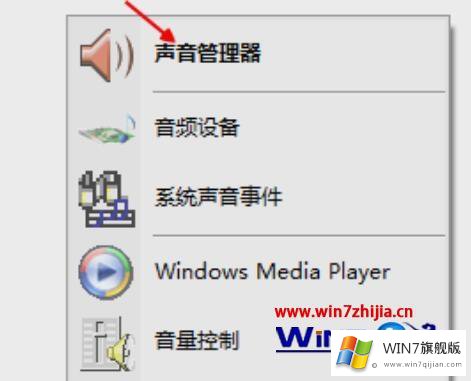
3、打开声音管理器后找到界面右下角位置的如图符号并点击打开。
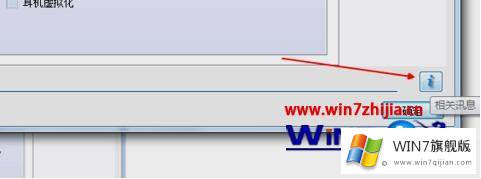
4、打开后找到如下图中的“在通知区域中显示图标”在选项前点击一下。
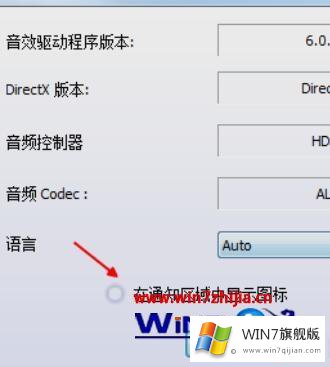
5、点击后根据提示一步步的来进行操作就可以完成realtek高清晰音频管理器图标的隐藏了。
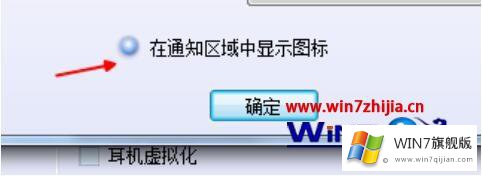
以上就是win7如何隐藏realtek高清晰音频管理器的详细操作步骤,有需要的用户们可以采取上面的方法来进行操作即可。
在这里,小编再告诉大家,如果遇到了win7如何隐藏realtek高清晰音频管理器的问题,不要着急,可以通过以上的方法尝试解决,获得更多win系统相关教程,可以继续关注本站。